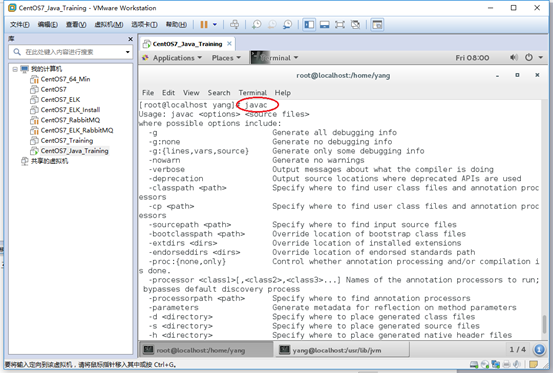手把手教你在CentOS7中安装JavaJDK和配置环境变量
1.查看现有JAVA环境
点击Applications,点击Faverites,点击Terminal打开终端
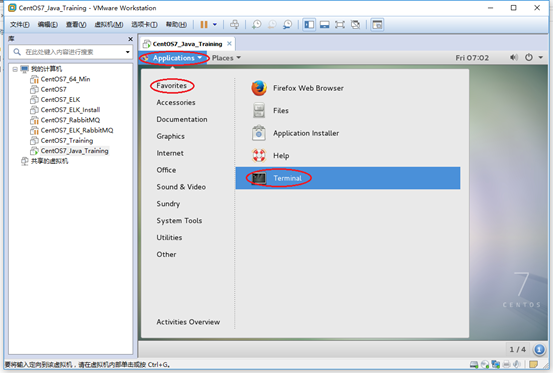
输入yum list installed |grep java,可以查看CentOS自带的Java环境
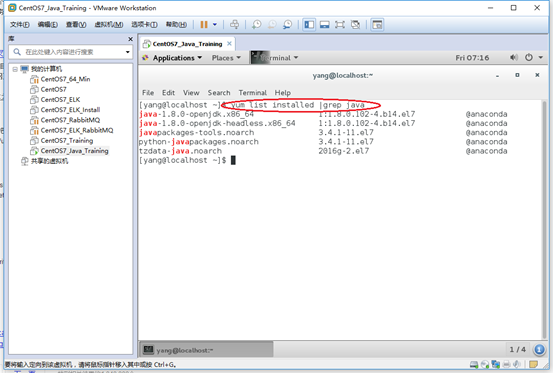
2. 卸载现有Java环境
输入su,输入root超级管理员的密码,切换到root用户模式
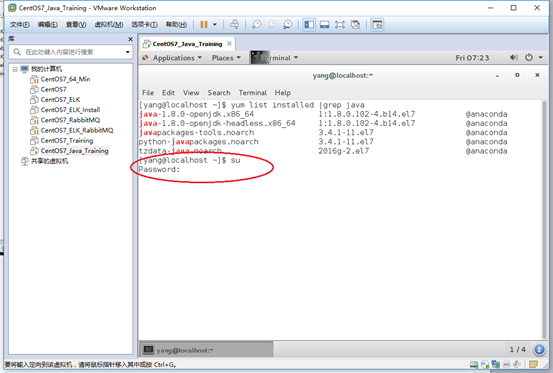
输入 yum -y remove java-1.8.0-openjdk* (注意前面的用户已经显示root)


输入yum -y remove tzdata-java*
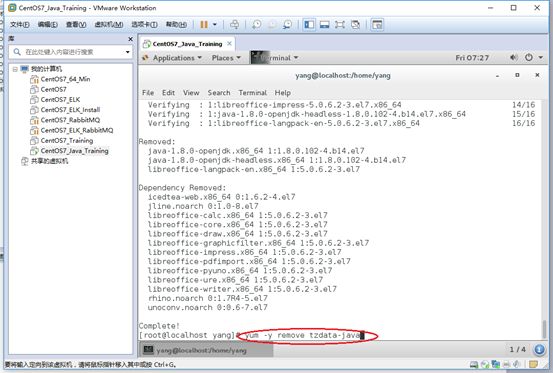
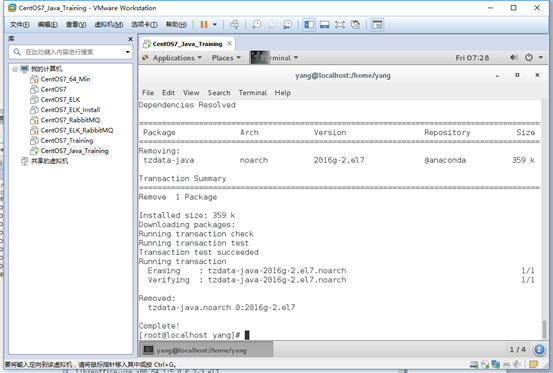
3. 查看yum库中的java安装包
输入yum -y list java*
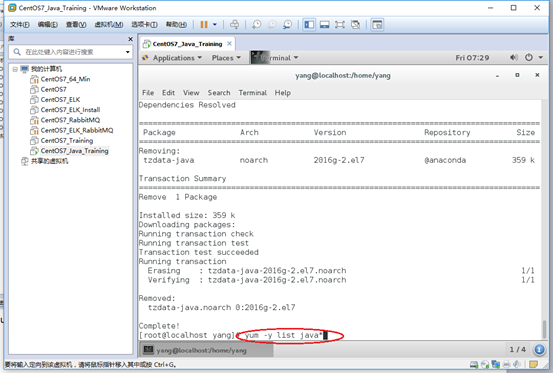
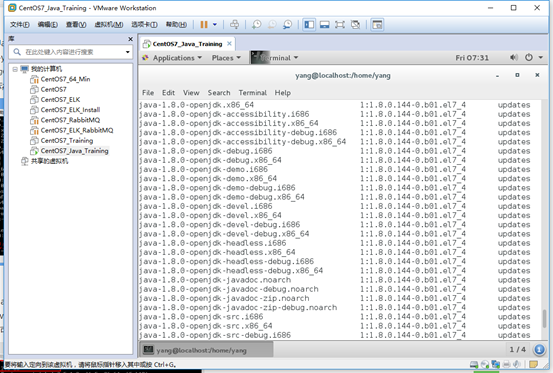
4. 安装Java JDK
输入yum -y install java-1.8.0-openjdk*
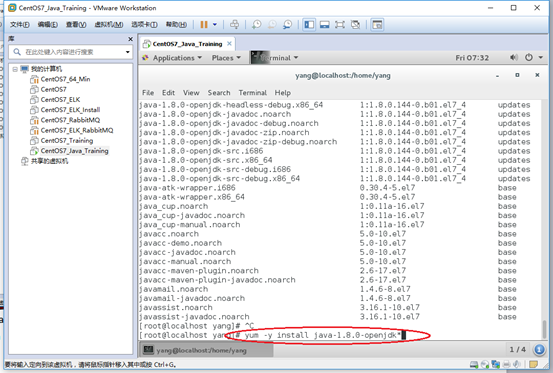
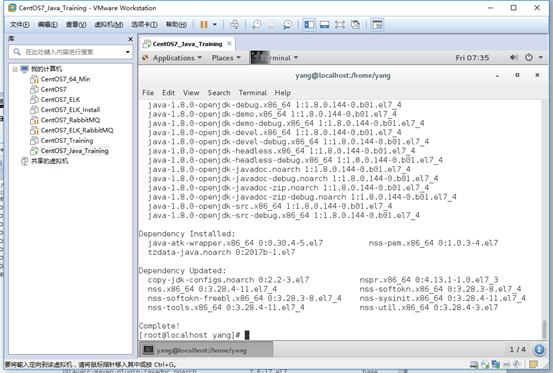
5. 查找Java安装路径
输入which java
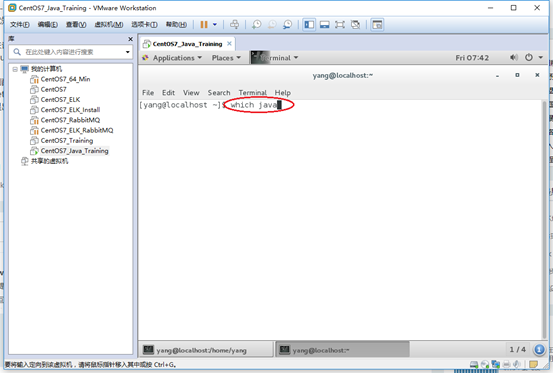
输入ls -lrt /usr/bin/java(也就是上一步查询出来的路径),然后回车

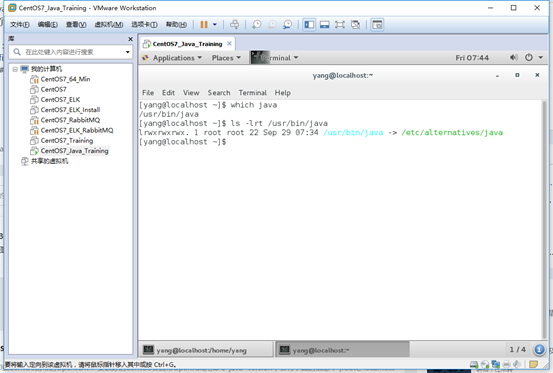
输入ls -lrt /etc/alternatives/java(也就是上一步查询出来的路径),然后回车
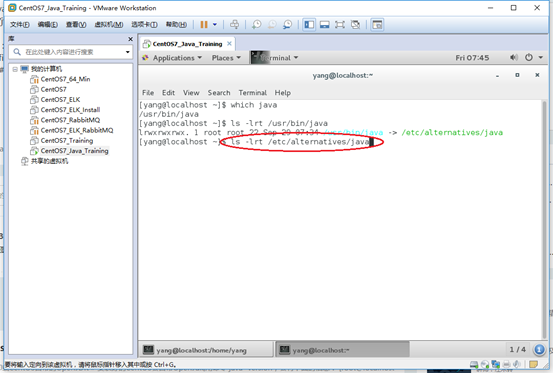
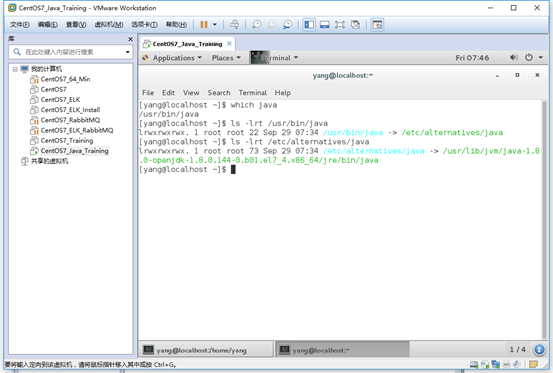
从路径中可以看到在jvm目录下,输入cd /usr/lib/jvm,跳转到jvm的目录
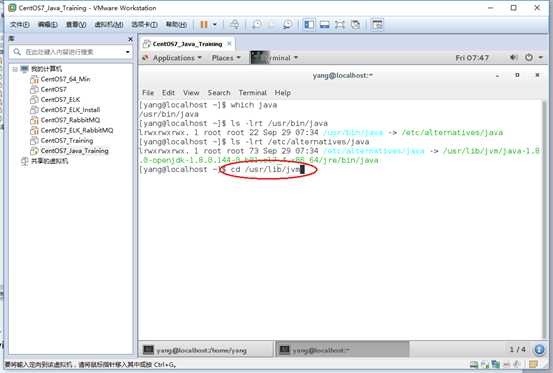
输入ls 列出当前目录下的文件和文件夹
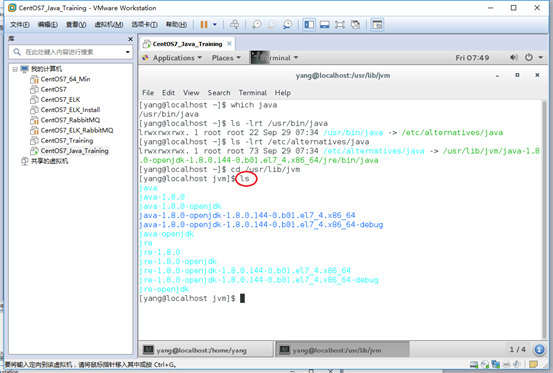
6.配置Java环境变量
输入vi /etc/profile去编辑环境变量

滚动到最底部,按键盘上的i键切换到编辑模式
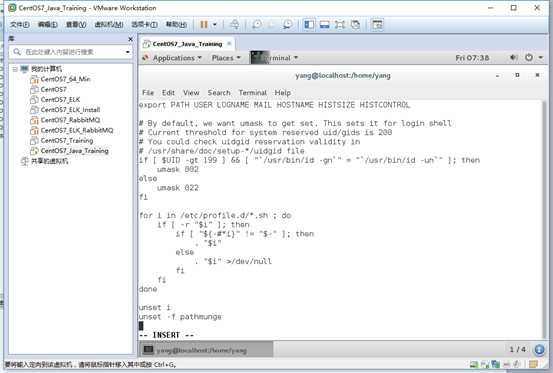
输入
export JAVA_HOME=/usr/lib/jvm/java-1.8.0
export JRE_HOME=$JAVA_HOME/jre
export PATH=$PATH:$JAVA_HOME/bin:$JRE_HOME/bin
export CLASSPATH=.:$JAVA_HOME/lib/dt.jar:$JAVA_HOME/lib/tools.jar:$JRE_HOME/lib
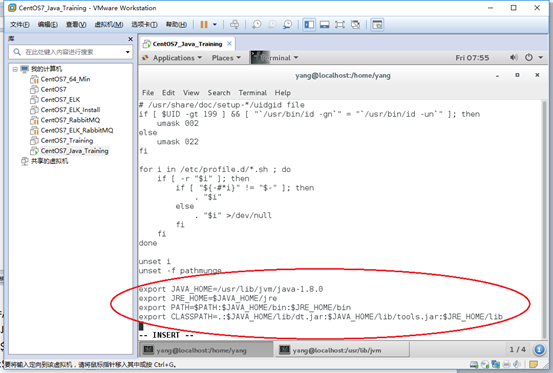
按键盘上的Esc键退出编辑模式
输入:wq进行保存并退出
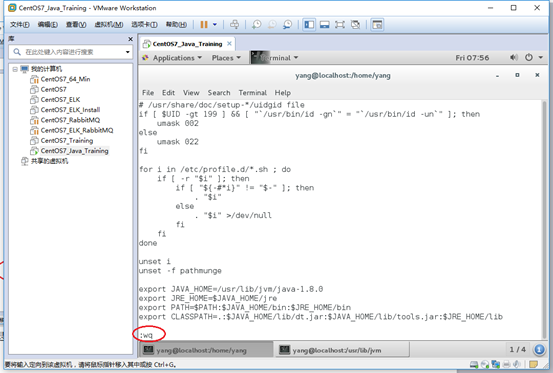
输入source /etc/profile,使配置立即生效
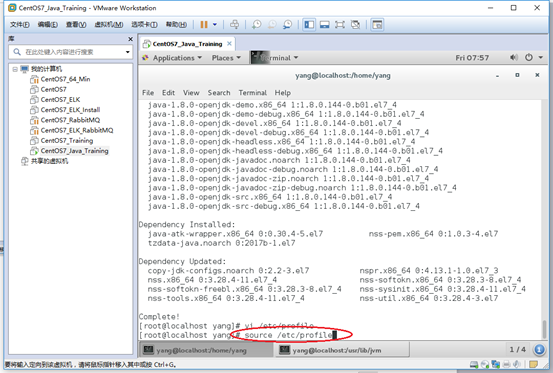
7. 检查Java安装和配置情况
输入java -version,然后回车
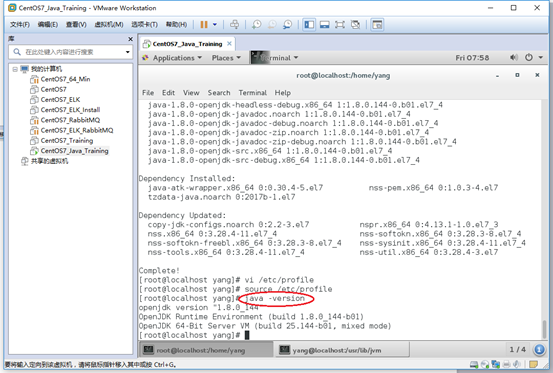
输入javac,然后回车